场景:
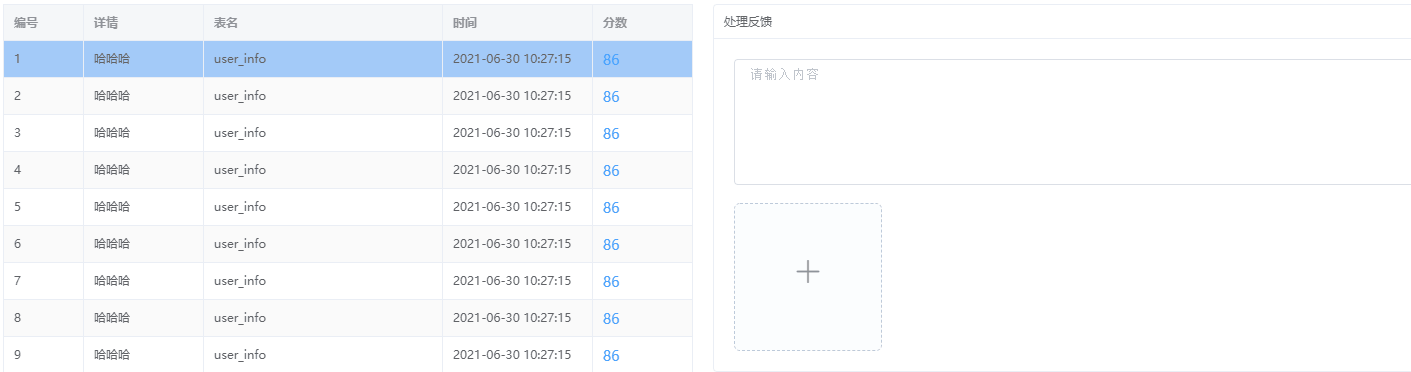
如图所示,上传图片后图片先出现在右侧,然后才显示正常。很多人遇到这个bug是因为,在上传成功回调种用的push,改为直接赋值就好了。
handleSuccess(res, file, fileList) {
// this.fileList.push(file)
this.fileList = fileList
},
分析:
我的场景是:父子组件传值,监听了fileList,重新计算赋值了fileList导致了闪烁。切换表格,子组件中获取当前图片列表,子组件修改图片传值给父组件(用于缓存)。
解决:
父子组件传值时,子组件不要使用computed或者watch来监听fileList,用bus或者props传值即可。
//父组件
rowClick(row) {
//this.SET_ROWDATA(row);
bus.$emit('fankui', row);
}
//子组件
// computed: {
// ROWDATA: function () {
// let ROWDATA = this.$store.state.wentifankui.ROWDATA
// let fileList = []
// if (ROWDATA && ROWDATA.fileList)
// fileList = ROWDATA.fileList.map(element => element = { url: this.imgHost + element });
// this.fileList = fileList
// return ROWDATA;
// },
// },
mounted() {
//此处不用计算属性原因:保存时更新ROWDATA.fileList会重新计算改变fileList,造成闪烁
bus.$off('fankui');
bus.$on('fankui', (data) => {
this.ROWDATA = data
let fileList = []
if (data && data.fileList)
fileList = data.fileList.map(element => element = { url: this.imgHost + element });
this.fileList = fileList
});
},
methods: {
handleSuccess(res, file, fileList) {
this.fileList = fileList
let fileLists = fileList.map(item => item.response && item.response.data || item.url.replace(this.imgHost, ""))
this.ROWDATA.fileList = fileLists
},
}

























 885
885











 被折叠的 条评论
为什么被折叠?
被折叠的 条评论
为什么被折叠?










